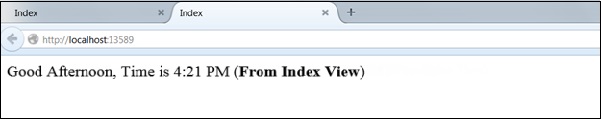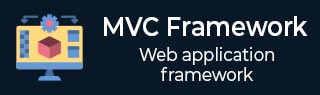MVC 框架 - 第一个应用程序
让我们开始使用视图和控制器创建我们的第一个 MVC 应用程序。一旦我们对基本 MVC 应用程序的工作原理有了一定的实践经验,我们将在接下来的章节中学习所有单独的组件和概念。
创建第一个 MVC 应用程序
步骤 1 - 启动 Visual Studio 并选择文件 → 新建 → 项目。选择 Web → ASP.NET MVC Web 应用程序,并将该项目命名为FirstMVCApplicatio。选择位置C:\MVC。单击“确定”。
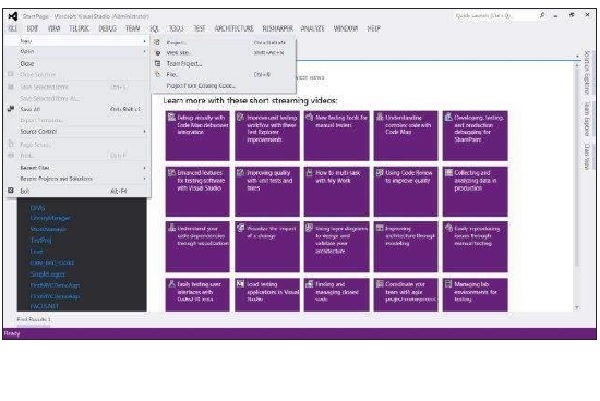
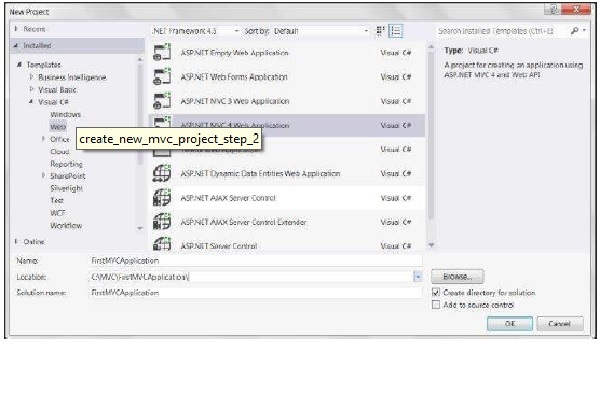
步骤 2 - 这将打开“项目模板”选项。选择空模板并将 View Engine 选择为 Razor。单击“确定”。
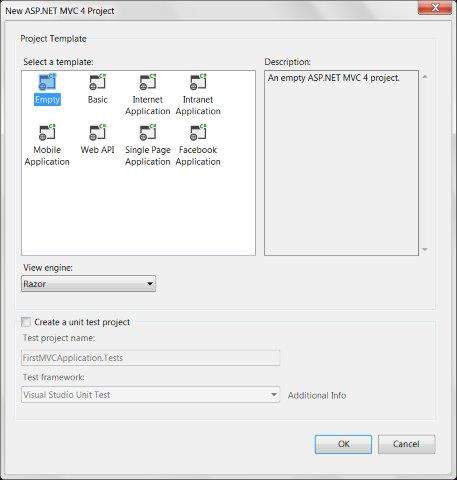
现在,Visual Studio 将创建我们的第一个 MVC 项目,如以下屏幕截图所示。
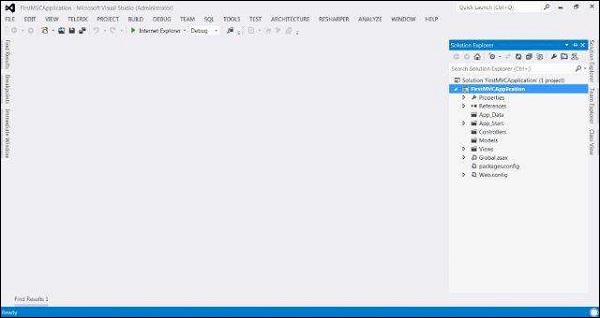
步骤 3 - 现在我们将在应用程序中创建第一个控制器。控制器只是简单的 C# 类,其中包含多个公共方法,称为操作方法。要添加新控制器,请右键单击项目中的 Controllers 文件夹,然后选择添加 → 控制器。将控制器命名为 HomeController 并单击添加。
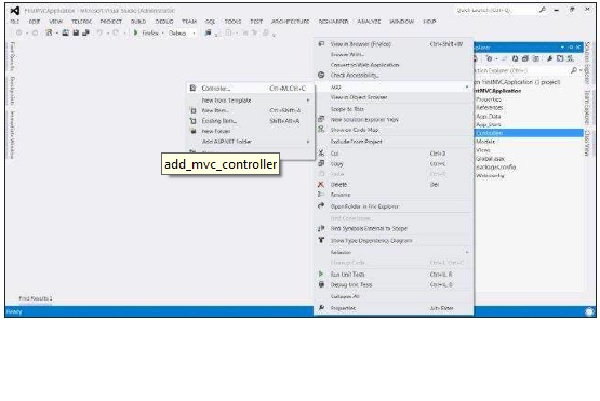
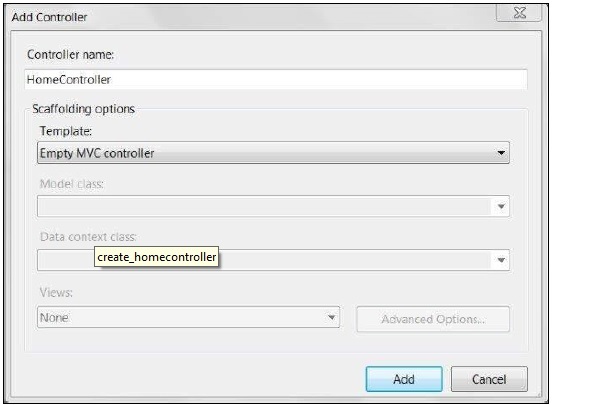
这将在 Controllers 文件夹下创建一个类文件HomeController.cs,其中包含以下默认代码。
using System;
using System.Web.Mvc;
namespace FirstMVCApplication.Controllers {
public class HomeController : Controller {
public ViewResult Index() {
return View();
}
}
}
上面的代码基本上在我们的 HomeController 中定义了一个公共方法 Index 并返回一个 ViewResult 对象。在接下来的步骤中,我们将学习如何使用 ViewResult 对象返回视图。
步骤 4 - 现在我们将向家庭控制器添加一个新视图。要添加新视图,请右键单击视图文件夹,然后单击添加 → 视图。

步骤 5 - 将新视图命名为 Index,将视图引擎命名为 Razor (SCHTML)。单击添加。
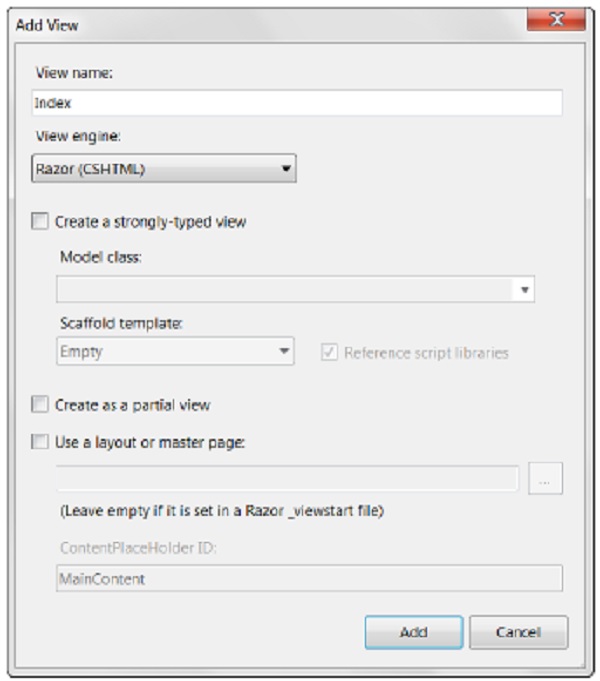
这将使用以下代码在 Views/Home 文件夹中添加一个新的cshtml文件 -
@{
Layout = null;
}
<html>
<head>
<meta name = "viewport" content = "width = device-width" />
<title>Index</title>
</head>
<body>
<div>
</div>
</body>
</html>
步骤 6 - 使用以下代码修改上述视图的正文内容 -
<body>
<div>
Welcome to My First MVC Application (<b>From Index View</b>)
</div>
</body>
步骤 7 - 现在运行应用程序。这将在浏览器中提供以下输出。此输出是根据视图文件中的内容呈现的。应用程序首先调用控制器,控制器又调用此视图并生成输出。
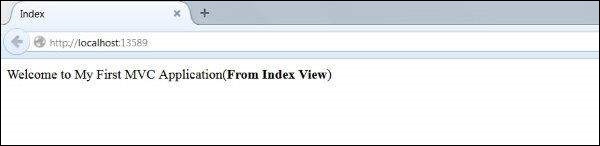
在第 7 步中,我们收到的输出基于视图文件的内容,并且与控制器没有交互。向前迈出一步,我们现在将创建一个小示例,使用视图和控制器的交互来显示带有当前时间的欢迎消息。
步骤 8 - MVC 使用 ViewBag 对象在控制器和视图之间传递数据。打开 HomeController.cs 并将 Index 函数编辑为以下代码。
public ViewResult Index() {
int hour = DateTime.Now.Hour;
ViewBag.Greeting =
hour < 12
? "Good Morning. Time is" + DateTime.Now.ToShortTimeString()
: "Good Afternoon. Time is " + DateTime.Now.ToShortTimeString();
return View();
}
在上面的代码中,我们设置了ViewBag对象的Greeting属性的值。该代码检查当前时间并使用 return View() 语句相应地返回早安/下午消息。请注意,这里的 Greeting 只是我们与 ViewBag 对象一起使用的示例属性。您可以使用任何其他属性名称来代替 Greeting。
步骤 9 - 打开 Index.cshtml 并将以下代码复制到正文部分。
<body>
<div>
@ViewBag.Greeting (<b>From Index View</b>)
</div>
</body>
在上面的代码中,我们使用 @ 访问 ViewBag 对象的 Greeting 属性的值(将从控制器设置)。
步骤 10 - 现在再次运行应用程序。这次我们的代码将首先运行Controller,设置ViewBag,然后使用View代码渲染它。以下将是输出。